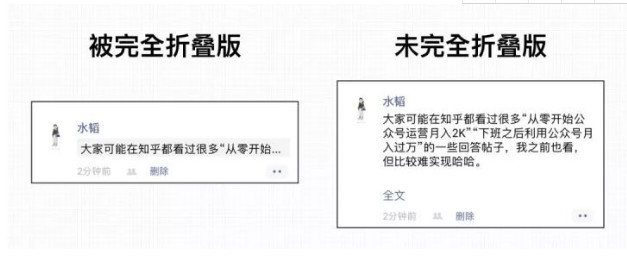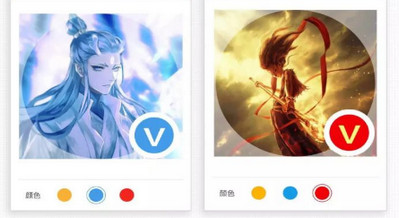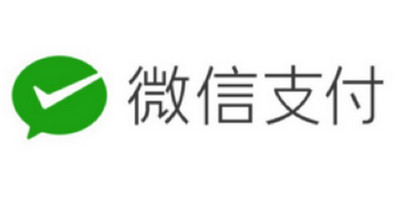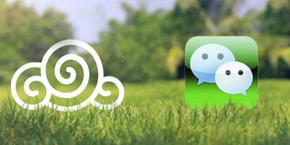微信在我们的生活中扮演着非常重要的角色,有的时候我们需要在微信上面共享自己的位置,下面就为大家带来微信共享位置教程和自定义位置修改教程介绍。
微信共享位置教程:
打开微信后,点击“发现”后点击“朋友圈”
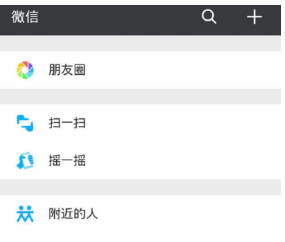
和往常发朋友圈一样,编辑好要发的内容后,点击下面的“所在位置”
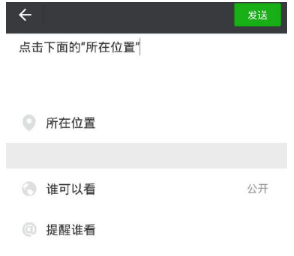
然后就会跳转出一个新的界面,此时点击右上角的放大镜图标
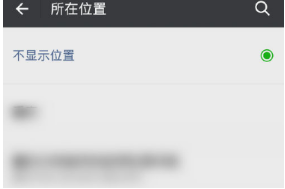
接着会出现一个搜索窗口,在搜索栏输入自己想定位的位置并点击旁边的搜索
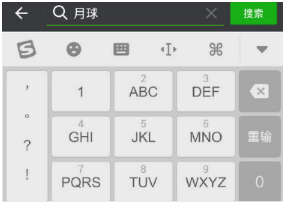
就会出现“没有找到你的位置?创建新的位置”,这时点击这个提示
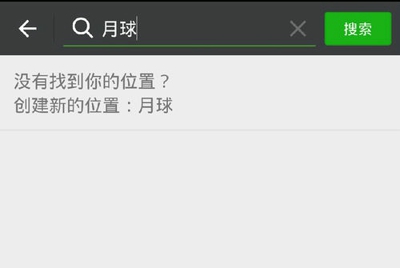
点击后就会出现下图所示的界面,点击一下“完成”,你要自己定位的位置就创建完成了
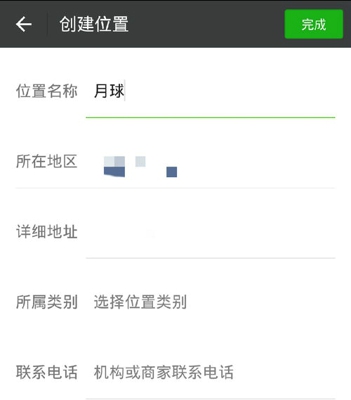
此时就可以在定位位置的那里看到我们刚才自己创建的位置了,点击“发送”后,你的朋友就可以看到该位置定位
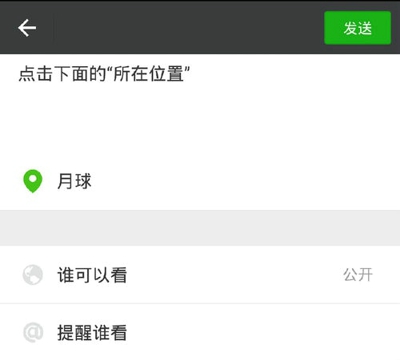
注意事项:
微信发送自定义位置中,已经创建的位置不能重复创建哦!
微信自定义位置怎么修改?
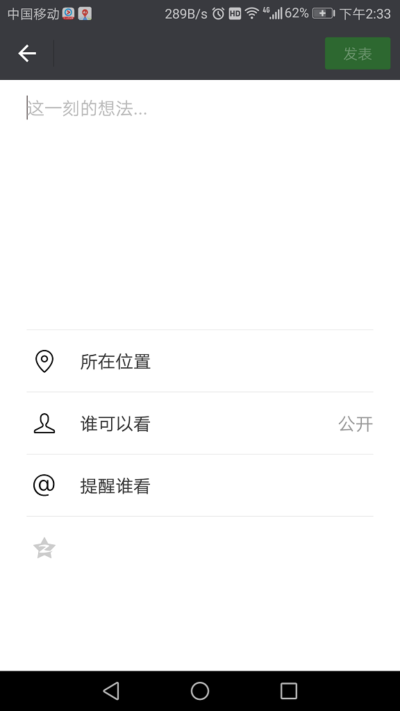
打开朋友圈,点击发表朋友圈,出现上述图片,在点击所在位置
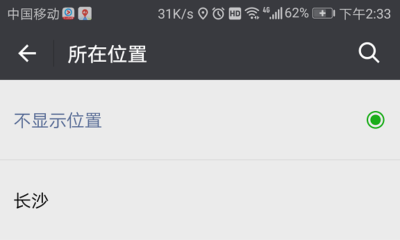
开关上面的位置显示按钮就可以修改自定义位置,别人就不能看到你的位置。